休日は邪魔されずにゲームやアニメなど、
二次元的な世界につかりたい。どうもblog主(くるとん)でーす(´ω`*)<挨拶
そのためなら、最近機材への投資を惜しまなくなってきてる。
だから、「ゲームを面倒事無く、快適に遊びたいんや!」
という思いで、コントローラーやら、ゲーミングマウス、マウスバンジー買ってたりするけどね。
今日はそんな自分のこだわりの一つ、ゲームパッドの話。
本当はレビューまでする予定がなかったんだけど、
(だから購入当初の写真が殆ど無い・・。)
予想以上に自分のSteamライフにXbox Oneコントローラーが、定着してしまったんだよね。
なので、今回は「Steamのゲームをコントローラー使いプレイしたい!」
そんなゲーマーにオススメしたいと思った、
Xbox One コントローラーのレビュー記事を書いていくよ!
目次
- 1 Steamのゲームに最適化された、快適なコントローラーが欲しい人へ送る。Microsoft製Xbox Oneコントローラーのレビューをしていくぞい!
- 2 Microsoft製、Xbox Oneコントローラーのココが良いぞ!と思った部分
- 3 Microsoft製、Xbox One コントローラーのここが微妙~…ダメだな!と思った所
- 4 (余談)AmazonのレビューでBluetooth接続が途切れると見たけど、実際どうなの?
- 5 (余談2) その辺の適当なMicro-USBケーブルでも有線接続して使えるの?
- 6 (結論) Xbox Oneコントローラーなら、Steamを快適&面倒事無く楽しむことが出来るのか?
- 7 今回紹介した、Steamをコントローラーで遊ぶならコレ!快適&設定要らずな Xbox Oneコントローラーの商品詳細リンクはこちら!
- 8 他にも、PCゲーマー向けに、デバイスやパソコンの参考になるような記事を書いているぞい!良かったらチェックしてみてね!
Steamのゲームに最適化された、快適なコントローラーが欲しい人へ送る。Microsoft製Xbox Oneコントローラーのレビューをしていくぞい!
Steamに最適!と言ってるけど、今まではどんなコントローラーを使ってたの?てか他のコントローラーと比較して言ってる?
今までblog主がどんなコントローラーを使ってきたのか?
Steamに最適そうなコントローラーの比較に関しては、
上記のリンクの記事で語っているので、気になる人はそちらをどうぞ!
Xbox Oneコントローラーってそもそも何よ?どんなパソコンでも使えるの?


Xbox Oneコントローラーは、Microsoftが出してる、
PCでもXboxというゲーム機でも使える、ワイヤレスコントローラーだね~。
(追記 2024/02/15)
Xbox One コントローラーの次世代モデルが既に出てるので、こちらのリンクも貼っておくね。
今でも自分は、この記事で紹介してるXbox Oneコントローラーを問題無く愛用してるけど、
そろそろこちらへの乗り換えを検討中ですぞ。
一応「ワイヤレス)」とは名乗ってて、
単三乾電池2本もしくは、別売りのバッテリーで動作するけど、
スマホの通信ケーブルでおなじみの、Micro-USBを繋いで有線で使うこともできるよん。
2001年製造の初代Xboxからゲーム機メーカーとしての実績のある、Microsoftが製造してる。
というゲーム機のノウハウもある事から、他PCメーカー品のゲームパッドよりも、
出来栄え、評価ともに高く、Amazonでもコントローラーカテゴリでの評価は高いね。
まぁいわゆる定番品ってやつだね。
外観が他のPC向けコントローラーでは中々無い、シンプルでスタイリッシュなのが魅力的。
かつ、持ち心地や各ボタンの使いやすさが秀逸で、Steamでの愛用者が多かったりするね。
Xbox One コントローラーの付属品も軽く紹介

Xbox Oneコントローラーの付属品は、
規約および保証のガイド1枚、説明書、Anatelのサポートの紙1枚。
あと、電池が入ってるけど、これはあくまで試供品。
電池が切れやすいから、Bluetooth接続するなら、あらかじめ買っておこう。
ゲーム中なくなるとマジでだるいから。
有線接続で使うなら、Micro-USBとPCのUSBにつなげるケーブルを用意しとこう。
あとは本体で自分の購入したセットでは以上。

バッテリーで使いたい人は、セット販売もあるから、
気になるならチェックしてみてね。
ではなぜ、Microsoft製、Xbox One コントローラーがSteamのゲーム向きだと言えるのか?

Steamのゲームの大半は、Xinput形式で作られている。
そのXinput形式対応のコントローラーがXbox Oneのコントローラーだったりする。
※SonyのDual shock 4や、任天堂のProコントローラーは、
DirectInputという、また異なる形式がとられてる。
Steam自体はDirectInput形式のコントローラーもサポートしてるけど、
Steamのゲーム次第では、使う際に設定が必要だったりする。
つまり、Steamとの相性が良い、Xbox Oneコントローラーを持っておけば、
大半のゲームが設定なしで、USBやBluetoothでPCに接続すれば、
面倒な事なく使用可能だったりする。
blog主は基本購入したゲームは、
設定とか気にせずに、インストールしたら、速攻ゲームにのめり込みたい人。
(過去に設定が必要なコントローラーで、面倒な思いをしたってのもある。)

Steamゲーム目的で5か月間、Xbox One コントローラーを使った自分が、良い部分・悪い部分について語っていくぞ!
Steam向きなのはわかったけど、
Xbox One コントローラー自体の快適性や質はどうなのよ?
という所で、これからblog主がこのコントローラーでゲームしてたり、
日常的に気が付いた、良い部分(メリット)、悪いところ(デメリット)を記載していくぞー!
Microsoft製、Xbox Oneコントローラーのココが良いぞ!と思った部分
持ちやすさが素晴らしい。指の置き場に困らない作り。


持ちやすさに関しては、
正直今まで色々なゲームパッドを触ってきたけど、
Xbox One コントローラーが、一番違和感を感じず、自然な握り心地で持てる。
中指の置き場所が困ってて遊んでしまう。なんて事も無いし、
ボタンの位置のせいで無理な持ち方になってしまう。なんて事も無し。
また、本体を持った感触も良くて、長時間使っててもあまり疲れないのが(・∀・)イイネ!!
エレコムやLogicool、中華製のゲームパッドの大きさや、作りが合わなくて疲れる人。
PS4やProコントローラー等のコンシューマーゲーム機のコントローラーに慣れてる人でも、
持ち心地に関しては、違和感感じず移行できそう。オススメ。

日々ゲームを楽しむためにも、コントローラーが持ちにくくて、
ストレスが溜まるなんて絶対blog主はもう嫌だね。
これぞ「ゲームパッド」と呼ぶに恥じないボタンの押し心地!
各ボタンの押し心地が素晴らしい。癖があまり無いと感じた。
ABXYボタンは押しやすいけど、十字キーの押し心地悪い。
LT、RTボタンだけ異様に硬い。みたいな感じで、他製品では押し心地のムラがあったりした。
けど、Xbox Oneコントローラーはその押し心地のムラをあまり感じず、しっかりと作られてるイメージ。
あと以前のXbox 360コントローラーでは、
LTとRTボタンのトリガーをスライドさせた際に「深すぎる!」と感じていたけど、
Xbox Oneコントローラーでは改善して更に使いやすくなってる気がした。
押し心地の悪い、操作に違和感を感じるようなボタンがあると、
それだけで、「もうこれ使いたくない・・。」となる事って結構あると思う。
けど、Xbox Oneコントローラーは、全ボタン硬くも無く、柔らかすぎず。
ボタンのせいでゲームに集中できない。という事を思わず5か月以上使い続けられてる。
握ったままで、手が届かない、押しにくいボタンが存在しない幸せ。
安物の2000円以下のゲームパッドだと、大きさや構造のせいで、
握ったままだと、特定のボタンに手が届かない。押しにくい。なんて事もある。
けど、Xbox Oneコントローラーなら握り心地の良さと、
適度なボタンの距離感のお陰か、各ボタンしっかり押せるし、
握ってた手をずらさないと、特定のボタンが押しにくい。なんて事も無いのが良いぞ~!
(一番上部のXbox ボタンだけは、少し届きにくいか。
ゲームをしてる最中に押すボタンでは無いからさほど気にならないけど)

「だからそれの何が良いんだ?」って言われると、
瞬時に反応を要するゲームがかなりやりやすい。ストレスを感じにくい。
自分の思い通りにゲームの操作が出来ることは、ゲームが攻略しやすい。
クリアしやすくなるのにつながるから重要だと思ってるよ~。
アナログスティックが使いやすい!窪みが丁度よく親指にフィットする。


アナログスティックの窪み部分に親指がフィットして使いやすい!
更にアナログスティックを覆ってる滑り止めのカバーのおかげで、
使用中に滑ったりしない。
だからと言って、窪みのせいで親指が痛くなったり、跡が付くこともない。
スティック自体の高さも、手がそれほど大きくない自分でも丁度良いと感じたぞい!

親指でアナログスティック側面を押し倒しても、
滑り止めのカバーが効いてて滑らない!何も気にせず操作できる!
使い手の事をしっかり考えて設計されてるなぁと、
窪み部分とカバーだけの何の変哲もない物なのに、
こんなにアナログスティックが使いやすくなるのか。と感心したね。

Steamのレースゲームだろうと、アクションだろうと、オープンワールドRPGだろうと、
何をやってもこのアナログスティックは絶大だった。操作に苦を感じず楽しめたぞい!
グリップ部分の滑り止め防止の「テクスチャ加工」が素晴らしい。見た目も損なわない。劣化しない。

このXbox Oneコントローラーは、
グリップ部分に滑り防止のラバー加工がされていない。
その代わりに、写真の様に無数の小さな点があるのがわかると思う。
「テクスチャー加工」って言うみたいだけど、これがなかなかに良い。
見た目的にもスッキリして良いし、
ラバー部分が劣化して剥がれることも無い。
かと言って、抵抗感が損なわれても無く、しっかり握って滑らず操作可能。
ラバー部分があるゲームパッドって、長く使っていく中で、
劣化してボロボロ剥がれ落ちたり、ベトベトになって
気持ち悪い状態になる事もあるから、テクスチャー加工ならその心配は無い。
過去に嫌な経験をした人には、是非一度握って確かめてほしいなぁと思う限り。
本体の作りが安っぽく無い。ゴツゴツしてないからインテリアにもなるんだねぇ~。

このXbox Oneコントローラー、写真で見るより現物見ると、
「意外とオシャレだなぁ・・。こんな綺麗な作りしてるのか!」
という反応になると思う。(自分がそうだった)
なので、飾っても結構カッコ良かったり。
自分は取りやすい位置に見せるように、置いてたりしたw
出来が良かったり、見た目が綺麗でオシャレだと、
ゲームやる上では直接関係ないにしても「愛着感」が湧いて良いと思う。
見栄えが良い、オシャレなコントローラーが欲しい人にも良いかもね。
Microsoft製、Xbox One コントローラーのここが微妙~…ダメだな!と思った所
良いところだけな製品なんてぶっちゃけ無いしね。
少し厳しめに、Xbox Oneコントローラーの「微妙だな!」「ダメやん!」
と思った所を記載していくぞー!
バッテリー (電池)の持ちがあまり宜しくない。
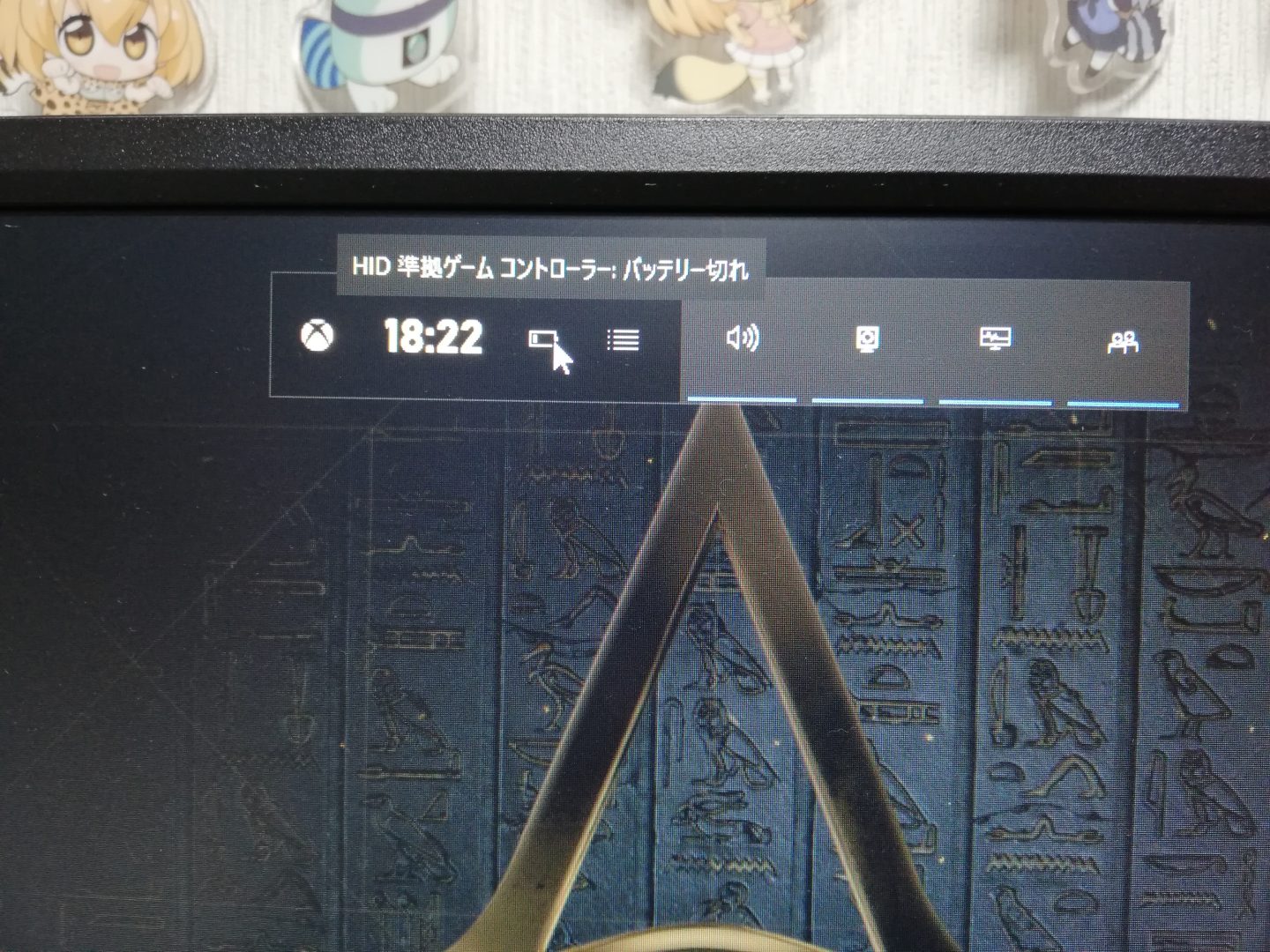
ゲームによって減り方は異なるから一概に言えない部分だけど、
電池の持ちがあまり宜しくはないんだよねぇ。
Assassin’s Creed Origins みたいなオープンワールドゲー。
龍が如く0のような激しい戦闘(格ゲー要素)があるゲーム。
この手は、2-3日フルで使い続けたら電池が空になってる印象。

ただ、これに関しては、blog主がサツドラ(ドラックストア)の
安物の4本180円程度の物を使っていたり、100均の物を使ったからかもしれない。

なので、奮発して今PanasonicのEVOLTA NEOを使ってみてる。
これで持ちが良くなれば電池のせいかもしれない。
ただ1日半使って、既にGame barでバッテリーを見ると「中程度」
と表示されているから、あんまり変わらない気もする。(後程結果追記予定)
(追記) 100均やドラッグストアの安物ブランドの電池だと
2~3日程度しか持たなかったけど、EVOLTAだと3日以上電池が持ってるね。
ただし、やるゲームによっては変わると思うので参考程度にどうぞ。
この状況から察するに、電池だと面倒な気がしてきたから、
バッテリー2個と充電器がセットになってる物をAmazonで注文しておいたぞい!
バッテリーを取り付ければ、
あとはコントローラーを充電台に乗せれば充電できる優れもの。
使い終わったら常に充電すれば、電池交換の手間がなくなりそう。
(これも届いたら追記予定)


(追記)充電スタンドとバッテリーのセット品が届いたよ!
充電スタンドに乗せるだけで充電が出来るし、
電池も少なくとも15時間以上は持つ。残量を気にしなくていいのめっちゃ快適!
「電池切れを意識するのめんどくさっ!」から解放されて幸せ。
最初からこういう仕様にしてほしいんだが・・w
このXbox one コントローラー用の、充電スタンド&バッテリーに関しては、
上記リンク記事にてレビューもしてるから、
気になる人はチェックしてみてね!
バッテリー残量がほぼ無くなると、ゲームの動作が不安定になる。
電池、もしくはバッテリー残量が少なくなると、
ゲームによっては誤動作する事がある。
充電が無くなってきたな~。と想定してないと結構ビックリする事も。
※多分PC環境次第では、また別の不具合が出たり、出なかったりすると思う。
この場合、Xbox ボタンを長押しして、一度コントローラーの電源を落として、
電池を取り換える、もしくはバッテリーなら、充電を行えば治ると思う。

動画のゲームは、Assassin’s Creed Originsなんだけど、
このゲームの場合は、動作が遅くなる、もしくは勝手に画面が回転する。
… なんて状態だったねぇ~。(うわっ 壊れたよ…泣。ってマジで思った。)
電池残量が、Xboxボタンを押さないと確認できない。イマイチわかりにくい

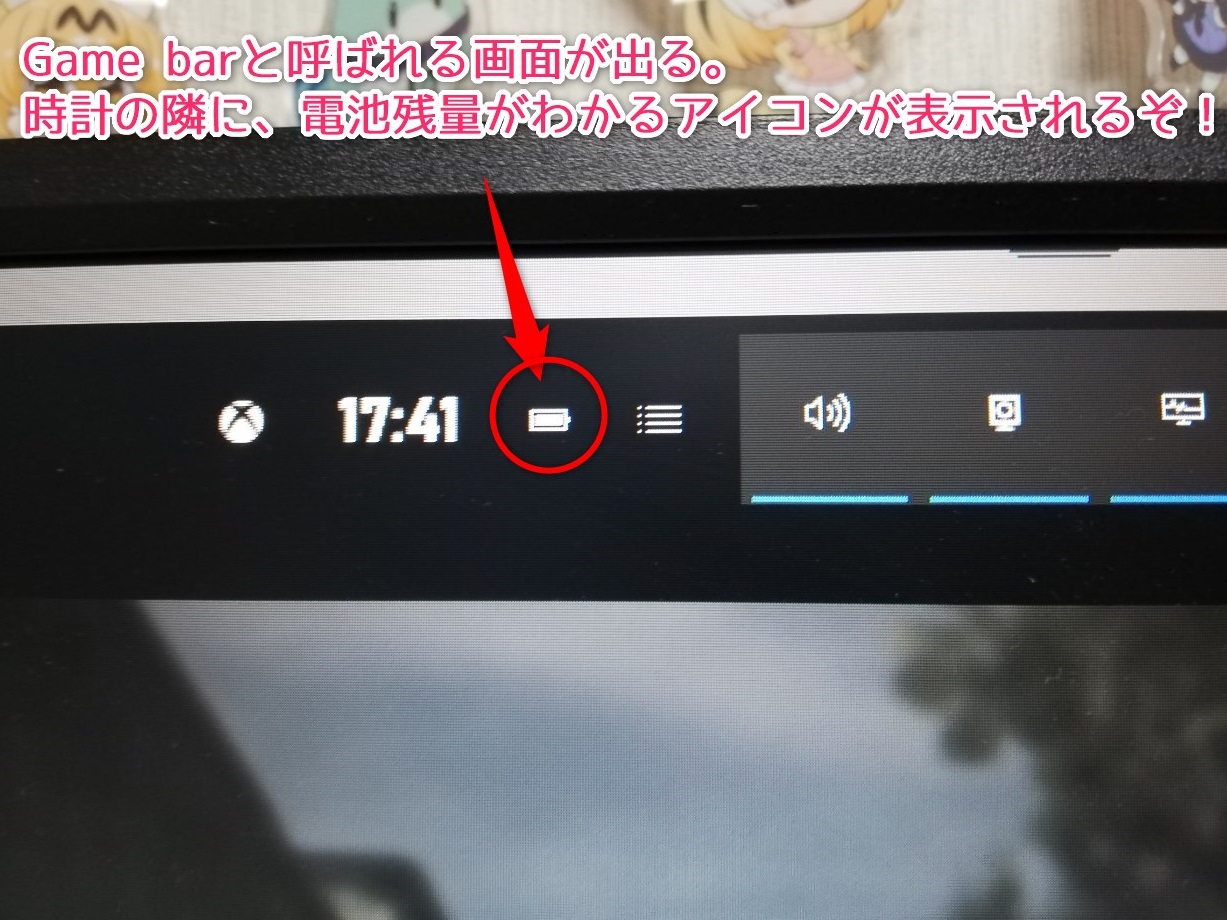
「Xbox Oneの電池残量気になるなぁ・・。」と言う時に、
Xbox ボタンを1回押すことで、Game bar画面を出すことが出来る。
そこでXbox One コントローラーの電池残量を確認できる!!・・んだけど、
正直アイコン表示だけだからぱっと見わかりにくい。
一応カーソルをこの電池アイコンに合わせると、
「フル」とか「中程度」とか出るんだけど、%表記にしてほしいと感じた。
電池の無くなるスピードもわかりやすくなるしね。
あと何か他にも確認する手段が欲しかったかなぁ・・。
本体の隙間にゴミが入りやすいのが気になる。

Xbox Oneのコントローラーって、
グリップ部分の側面と裏に溝(隙間)があるんだけど、
長く使っていくと、わりとゴミが溜まってくるんだよね。
Xbox Oneコントローラーって分解できないんだよね。(ネジ穴がそもそも無い)
だから、隙間とか間のゴミ、ホコリ掃除がしにくいのが欠点かな。
割と自分も気になって、たまに指の爪で押し出して取ったりしてる。
自分以上に潔癖症な人だと割と嫌な気分になるのかな。とは思ったり。
PSユーザーがXbox コントローラーを使うとABXYボタンにやや戸惑う。
PSのDUALSHOCKコントローラーって、右側が〇×△□なんだよね。
そして今回のXbox Oneコントローラーは、右側がABYXな訳なんだけど、
ゲームによって、「Aボタン押してね!」「Xボタン押してね!」
という瞬時の操作を要求される場面(音ゲーや格闘ゲーム的な物、想像してほしいな)
で、押し間違えが発生してたね~。自分元PSゲーマーだったから。
なので、同じような人は、慣れないうちは割と適応に時間がかかると思う。
blog主は龍が如くというゲームの、戦闘シーンやミニゲームの音ゲーで、
XやYを瞬時に押してね。って時にかなり最初戸惑った。
「えっ・・・どれや?」ってなってる内に、次のシーンに進んでる!
なんて事も結構ありうる。
だから、DUALSHOCKからXbox Oneコントローラーへの移行は、
頭の切り替えにも時間がかかるよ。って思っておいた方がいいかもね。
(追記3/16) 手汗をかいてしまうと、握り心地が悪くなる。滑りやすくなる。
このXbox One コントローラー、手汗にちょっと弱いかもしれない。
敵が強くて、白熱したボス戦などの時に、
自分は結構長期戦になると手汗が出てしまうんだけど、
そうなると、握り心地が低下して、ちょっと滑りやすくなるかな?とは感じた。
(龍が如く極の最後の章の錦山とのボス戦ヤバかった・・。)
恐らくパッドのグリップにゴムでは無く、
テクスチャー加工がされているせいだと思うけどね。
普段使う分にはすごく良いテクスチャー加工だけど、汗には裏目に出る感じ。
極度な多汗症の人には、ちょっと場面によってはきついのかな。と。
一応改善策として、グリップを付ける方法が良いと聞いたから、
今度買って試してみようかなぁ・・・とか思ってたり。
3.5mmヘッドホン端子、拡張端子は、PCにbluetooth接続する場合は使えないみたい。


PCにBluetoothでXbox Oneコントローラーを接続してる場合、
コントローラーのヘッドホン端子、拡張端子は使えないみたい。
自分も普段使ってるAppleのイヤホン「EarPods」を接続するも認識せず。
ってかXbox One コントローラーのオーディオデバイス自体が、
Bluetooth接続で存在してないから無理みたい。
(一応調査中。間違ってたら修正します。)
パソコン側のオーディオ端子に繋いで使うしかないね。
Bluetooth接続で、Xbox Oneコントローラーにイヤホン繋ぐぞ!
って意気込んでる人がいるかもしれないので、一応記載。
(余談)AmazonのレビューでBluetooth接続が途切れると見たけど、実際どうなの?


blog主は自作PC内部に、
WifiとBluetoothを使えるようにするアダプタ(HommieのPCIカード)を刺して、
そのアダプタを使って、Xbox OneとBluetooth接続して使ってる。
(USBに差す奴では無く、パソコンの内部のPCIスロットに差すタイプね。)
結論を言うと、blog主の環境では特に接続が切れたり、途切れたりって事は起きてないね。
ただし、さっきダメな点で書いた、
「バッテリー(電池)が少ないと、動作不安定になる」って時に、
1,2度接続が途切れた事はある。
ただ、思うに電池がもう切れかけだったから、電波強度が弱くなってたんだと思う。
充電がしっかりあれば、特にBluetooth接続で不安定な事はないよん。
(余談2) その辺の適当なMicro-USBケーブルでも有線接続して使えるの?

間違えなく問題無く認識するとは思ったけど、
適当にその辺に転がってた、MicroUSBでPCに有線接続も試してみた。
結果まぁ問題無く認識して、ゲームを楽しめたぞい!
この場合は、電池を本体に居れる必要が無いから、重量が軽くなって(・∀・)イイネ!!
電池を入れてる状態だと、約280gあったけど、
電池が無い事で約230gと、50g近く減量できる。
(ただ有線ゲームパッドになっちゃうから線が邪魔っちゃ邪魔だけど)

何が言いたいかって、
プレイ&チャージキットのケーブルじゃなくて大丈夫だよ。って事さぁ。
(余談3)Xbox Oneコントローラーは「振動が弱い」ってレビューを見たけど本当?
動画はANUBIS ZONE OF ENDERS のSteam版をプレイして、
振動の激しい所のシーンのコントローラーの様子を撮ったよ
決して振動が弱くはないと思う。結構強いシーンだと強く震える。
というか、コレはゲームによると思う。
Xbox Oneコントローラーの振動機能自体バリエーションが豊富だから、
微震したり、激しく振動したり、小刻みだったり、秒ごとだったり。
だから、プレイするゲームによっては、「振動が弱い」と言ってるのかと思うよ。
(余談4) Xbox コントローラーとPCへの接続(ペアリング)は簡単なの?
かなり簡単だよ。特に戸惑う事は無いかと。
PCへのペアリング方法に関しては、こちらに書くと記事が長いので、
上記リンク記事にて、どうやって接続するのか見てみてね!
(結論) Xbox Oneコントローラーなら、Steamを快適&面倒事無く楽しむことが出来るのか?

Steamとの互換性が高い、推奨されているコントローラーである事はもちろん、
持ちやすさや、作りの良さを考えても、blog主は十分楽しめると感じてるよ!(`・ω・´)ゞ
電池の持ちが良くない点や、ゴミが隙間に入ると清掃しにくい。
環境依存があるなど、欠点を上げればあるにはある。
けど、それを忘れさせてくれる扱いやすさ、持ちやすさ、互換性の良さを
感じさせてくれる良いコントローラーだと思うぞ~い。
「PCでゲームするのが楽しくなった!」 これは心の底から思うよ。
下手な2000~3000円クラスのゲームパッドを買うなら、Xbox Oneをぜひ押したい!
Dualshock4やProコントローラーと迷ってる人なら、
一度Xbox Oneコントローラーも手に取ってみてほしい。そう感じてるぞい!
今回紹介した、Steamをコントローラーで遊ぶならコレ!快適&設定要らずな Xbox Oneコントローラーの商品詳細リンクはこちら!
(コントローラーと電池のみのモデル)

(追記 2024/02/15)
冒頭にも書いたけど、新型モデル(次世代機モデル)があるので、こちらのリンクも参考にどうぞ
(色違い、ブラックはこれだね。)

(追記 2024/02/15)
こちらも新型機モデルを参考にどうぞ!
(買おうか最初迷った、バッテリーと充電通信対応なUSBケーブル付きのやつ)

他にも、PCゲーマー向けに、デバイスやパソコンの参考になるような記事を書いているぞい!良かったらチェックしてみてね!
ゲーミングマウスのコードが邪魔でイライラしてる人へ。
マウスバンジーを使うと、無線マウスのように見違えちゃうかも?
「つまみ持ち」「ハイセンシ寄り」こんなゲーマー向き!
LogicoolのG300sをレビューしてみたよ!
フルHD解像度のモニターでゲームするなら、
GTX 1660TIを買っとけば、大抵最高設定で出来る という噂は本当か?
ベンチマークやゲームで実際の性能を測ってみたよ!
1650が1050とよく比較され「コスパ悪い」と言われてるので、
実際にblog主がベンチマークを取ってどう感じたか記載してるよ。
記事の中でSSDとM.2 SSDでゲームの起動速度が変わるのか?
実験してたり。
BTOパソコン時代の話。ゲーム中、CPUファンの音がうるさいから、
「超天」というCPUクーラーに交換したら快適だった話。
1050TIのレビューやベンチマーク記事はこちら。
ゲーミングPC向けケースレビューはこちら。











































blog主みたいに、何も考えずに快適にゲームを楽しめればOK!な人には、
Xbox Oneコントローラーは打って付けだと思う。オススメだよん。